在Windows 7操作系统中,用户可能会遇到USB设备被禁用或限制的情况,这可能由于多种原因,例如系统策略设置、驱动程序问题、硬件故障等,本文将详细介绍如何解除Windows 7系统中USB接口的禁用和限制,并提供一些常见的解决方案。
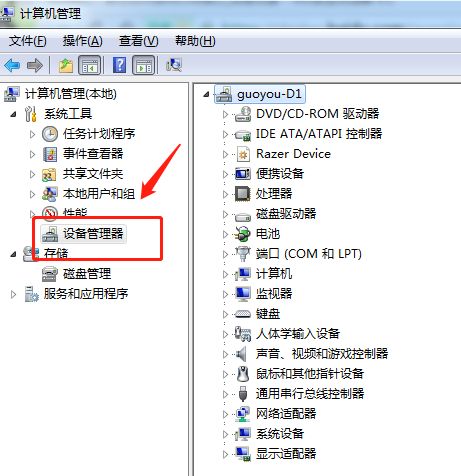
检查物理连接
确保所有USB设备都已正确连接到计算机上,尝试更换不同的USB端口,以排除端口损坏的可能性,如果可能的话,尝试使用其他计算机来测试USB设备是否正常工作。
检查设备管理器
1、打开设备管理器:点击“开始”按钮,右键单击“计算机”,然后选择“管理”,在“计算机管理”窗口中,选择“设备管理器”。
2、查看设备状态:在设备管理器中,展开“通用串行总线控制器”类别,检查是否有任何带有黄色感叹号或红色叉号的设备,如果有,右键单击该设备并选择“更新驱动程序软件”或“卸载设备”。
3、重新安装驱动程序:如果选择了“卸载设备”,请在完成卸载后重新启动计算机,Windows将自动重新安装驱动程序。
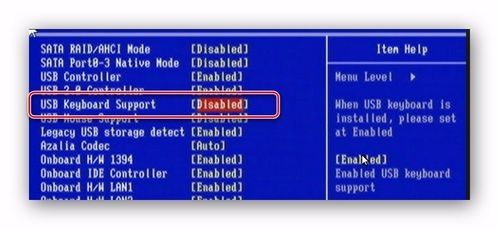
修改组策略设置
1、打开本地组策略编辑器:点击“开始”按钮,输入“gpedit.msc”并按回车键,这将打开本地组策略编辑器。
2、导航到USB设置:在左侧窗格中,依次展开“计算机配置” > “管理模板” > “系统” > “可移动存储访问”。
3、更改设置:在右侧窗格中,找到名为“禁止安装可移动设备”的策略,双击它,将其设置为“未配置”或“已禁用”。
4、应用更改:点击“确定”按钮保存更改,然后关闭本地组策略编辑器。
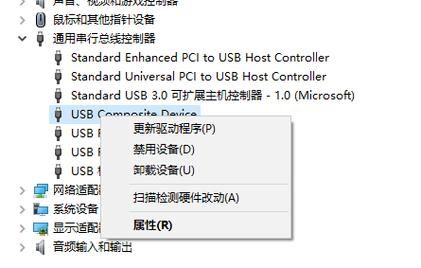
修改注册表设置
1、打开注册表编辑器:点击“开始”按钮,输入“regedit”并按回车键,这将打开注册表编辑器。
2、备份注册表:在对注册表进行任何更改之前,请务必先备份当前的注册表设置,这样,如果出现任何问题,您可以轻松地恢复到原始状态。
3、导航到USB设置:在左侧窗格中,依次展开“HKEY_LOCAL_MACHINE\SYSTEM\CurrentControlSet\Services\USBSTOR”。
4、更改设置:在右侧窗格中,找到名为“Start”的DWORD值,双击它,将其值数据更改为“3”(表示自动)。
5、应用更改:点击“确定”按钮保存更改,然后关闭注册表编辑器。
6、重启计算机:为了使更改生效,请重新启动计算机。
使用第三方软件
如果上述方法都无法解决问题,您可以尝试使用第三方软件来恢复USB接口的功能,以下是一些常用的软件:
USB Safely Remove:这是一款免费的工具,可以帮助您安全地移除USB设备,同时避免数据丢失和损坏,它还提供了一些高级功能,如设备分组和自定义操作。
DevManView:这是一款免费的工具,可以显示系统中的所有设备及其属性,您可以使用它来查找和解决与USB设备相关的问题。
USBDeview:这也是一款免费的工具,专门用于管理和诊断USB设备,它可以显示有关每个USB设备的详细信息,包括其状态、速度、供应商ID等,您还可以使用它来启用或禁用特定的USB设备。
在使用这些工具时,请确保从官方网站下载最新版本的软件,并遵循其使用说明进行操作。
解除Windows 7系统中USB接口的禁用和限制可能需要一定的技术知识和耐心,通过检查物理连接、设备管理器、组策略设置和注册表设置,以及使用第三方软件,您应该能够解决这个问题,如果您仍然无法解决问题,建议寻求专业的技术支持帮助。


